Idejas programmā Excel palīdz saprast datus, izmantojot dabiskas valodas vaicājumus, kas ļauj uzdot jautājumus par datiem bez rakstot formulas, kas ir diezgan sarežģītas. Idejas arī analizē un nodrošina augsta līmeņa vizuālos kopsavilkumus, tendences un modeļus.
Kā es varu izmantot idejas programmai Excel?
Programmai Excel ir diezgan augsta mācīšanās līkne, jo ikviens tās pamatfunkcijas var apgūt diezgan ātri. Lietas kļūst mazliet sarežģītas, kad nonākat pie formulām, vai ne? Un jums ir jākļūst par nelielu Excel meistaru, lai tos zinātu no galvas.
Rīkā Idejas varat izmantot dabiskās valodas vaicājumus, kas ir pašsaprotami. Jūs varat ļoti vienkārši un bieži uzdot sarežģītu informāciju, piemēram, datu jautājumus, izmantojot formulas, diagrammas vai rakurstabulas.
Vēl vienkāršāk sakot, tas ir tāpat kā Google meklēšana Office.
Izmantojot Idejas programmā Excel
Microsoft izstrādātāji izskaidro precīzu procesu izlaiduma piezīmes:
Vienkārši noklikšķiniet uz šūnas datu diapazonā un pēc tam noklikšķiniet uz pogas Idejas. Rūts augšdaļā esošajā vaicājuma lodziņā ievadiet jautājumu un nospiediet taustiņu Enter. Idejas sniegs atbildes, kuras var ievietot darbgrāmatā diagrammu, tabulu, rakurstabulu un formulu atbilžu veidā.

Noklikšķinot uz lodziņa Idejas loga augšdaļā, tiks parādīts ieteikumu saraksts, pamatojoties uz jūsu datiem.

Jūs varat uzdot savu jautājumu
Varat arī uzrakstīt konkrētu jautājumu par saviem datiem.

Varat ietaupīt laiku un sašaurināt idejas, atlasot tikai tos laukus, kurus vēlaties redzēt. Kad izvēlaties laukus un to apkopošanu, idejas analizē tieši šos datus - paātrinot procesu un sniedzot mazāk, mērķtiecīgākus ieteikumus.
Šajā piemērā, iespējams, vēlēsities redzēt tikai pārdošanas summu pa gadiem. Vai arī varat lūgt Ideas parādīt vidējo pārdošanas apjomu pēc gada. To izdarīt ir ļoti vienkārši:
1. Klikšķiniet uzKuras jomas jūs interesē visvairāk?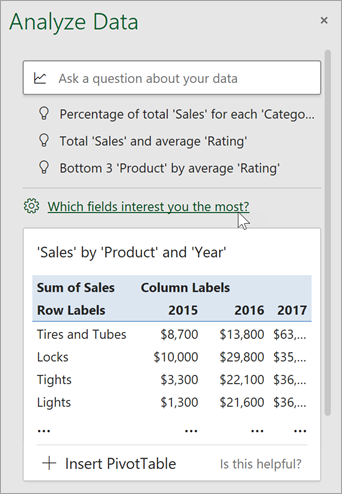
2. Atlasiet laukus un to datu apkopošanas veidu.

3. Idejas tagad piedāvā mazāk, precīzākus ieteikumus.

Mēs ceram, ka šī mazā rokasgrāmata palīdzēs jums saprast, kā izmantot idejas programmā Excel.


